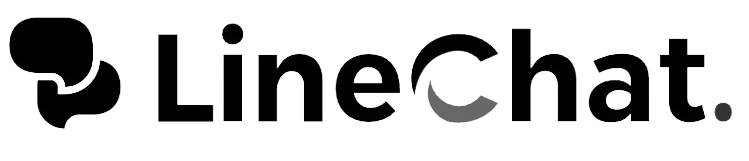Création et utilisation d’événements personnalisés dans LineChat
Vous pouvez créer et utiliser des événements personnalisés dans LineChat en suivant les étapes suivantes :- Dans votre tableau de bord, cliquez sur le bot et entrez dans le constructeur de flux.
- Sélectionnez l’onglet Contenu, puis sélectionnez les événements personnalisés.
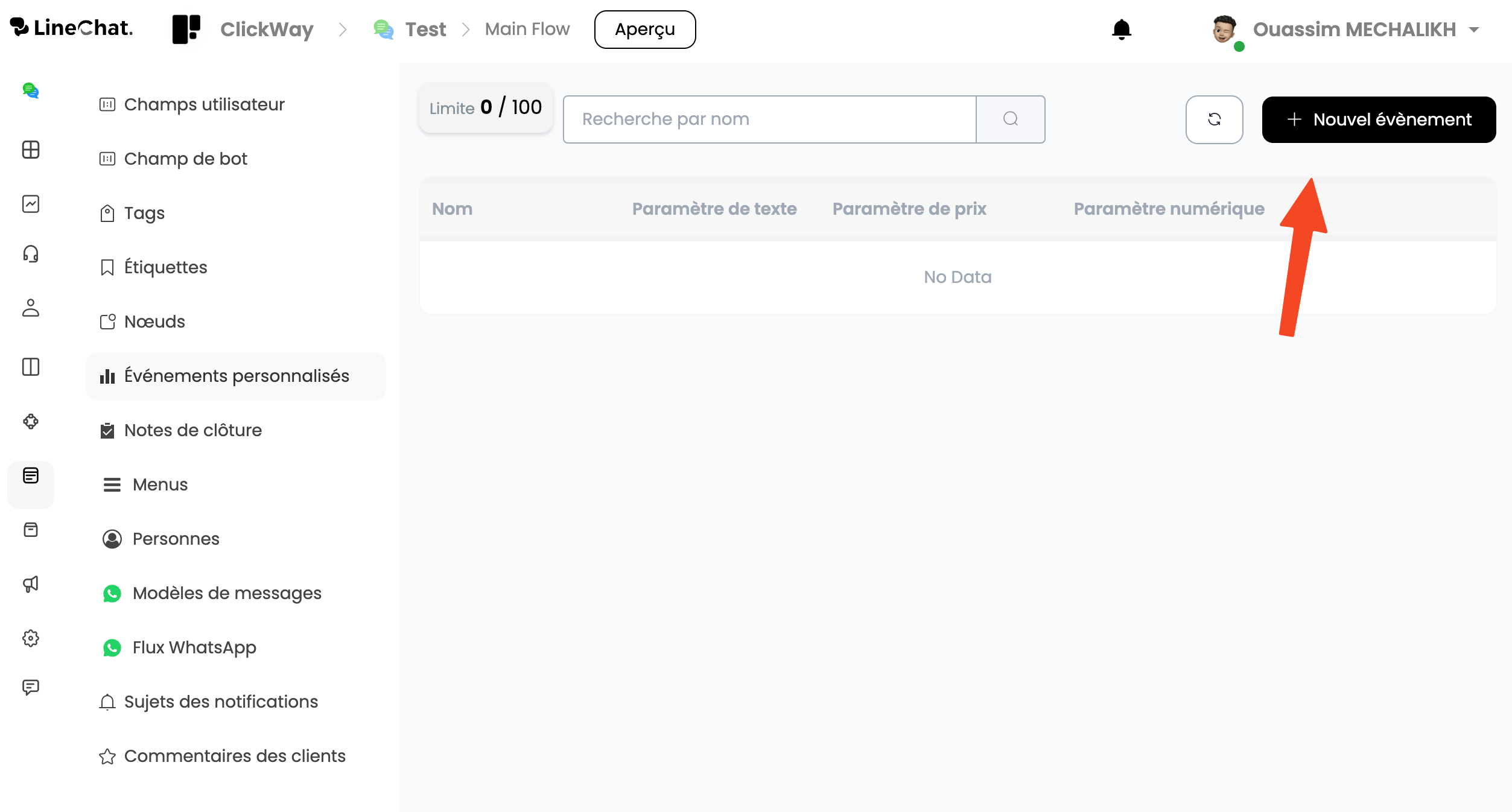
- Lors de la création d’un nouvel événement, vous devez fournir les paramètres suivants :
- Nom de l’événement : utilisé pour nommer l’événement personnalisé.
- Description de l’événement : utilisé pour décrire ce que l’événement personnalisé fait et suit.
- Noms de paramètres : ces sont les noms des paramètres que vous souhaitez suivre, par exemple le produit, la catégorie de vente, le nom de la personne, etc.
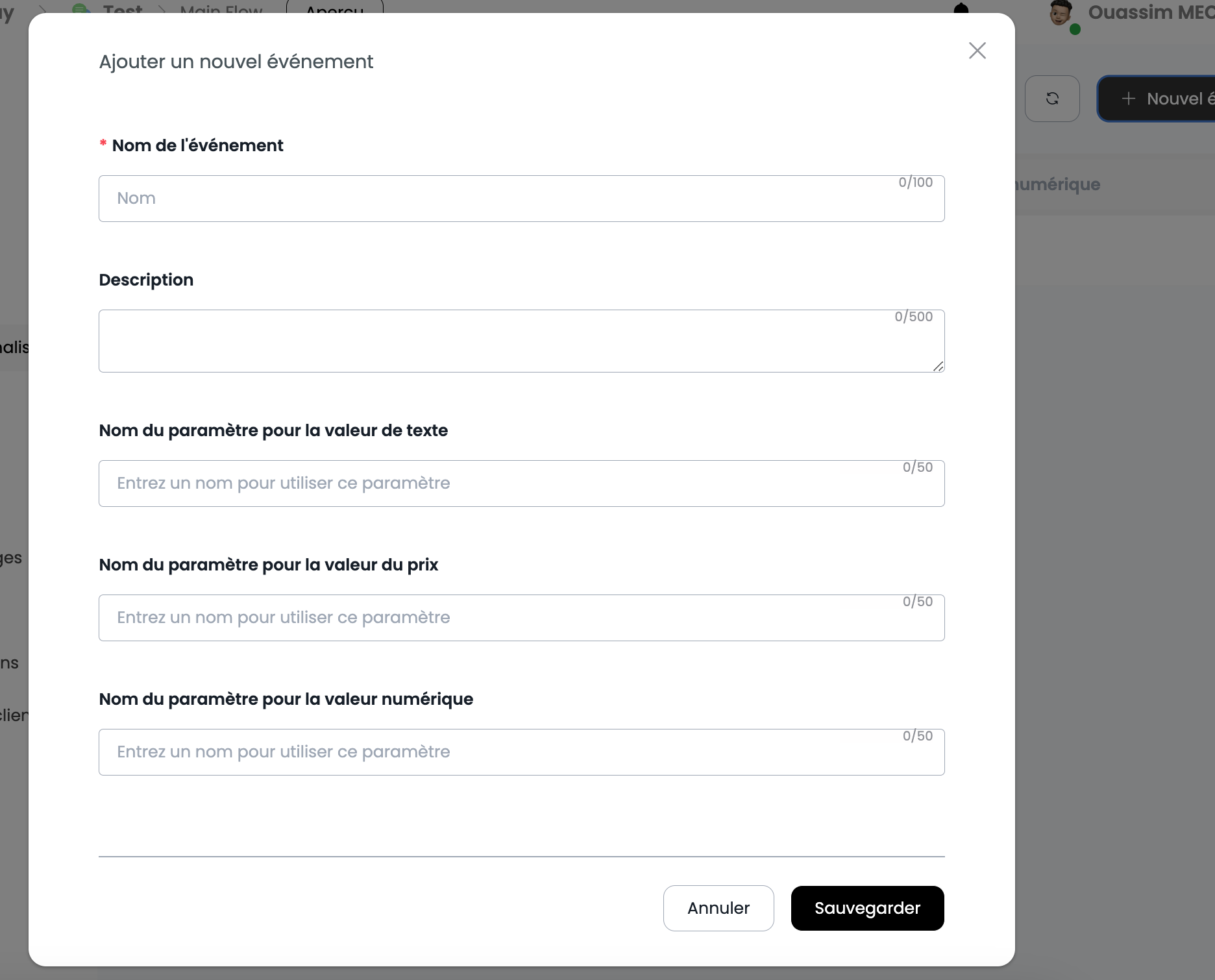
Vous n’avez pas à remplir chaque paramètre pour que l’événement fonctionne, mais vous devez fournir au moins un paramètre pour suivre.
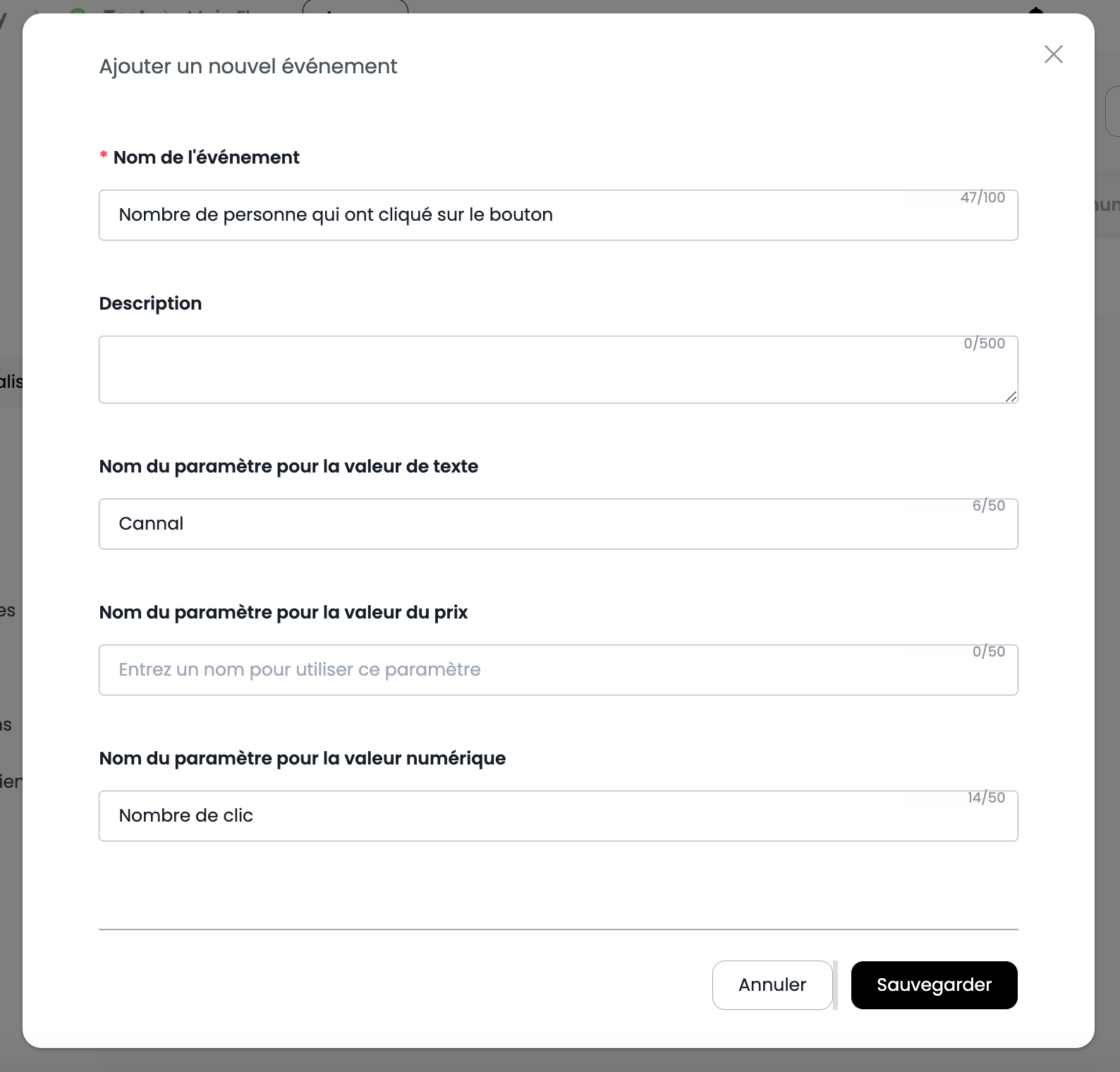 L’evenement est créé, je peux donc l’utiliser dans le constructeur de flux :
L’evenement est créé, je peux donc l’utiliser dans le constructeur de flux :
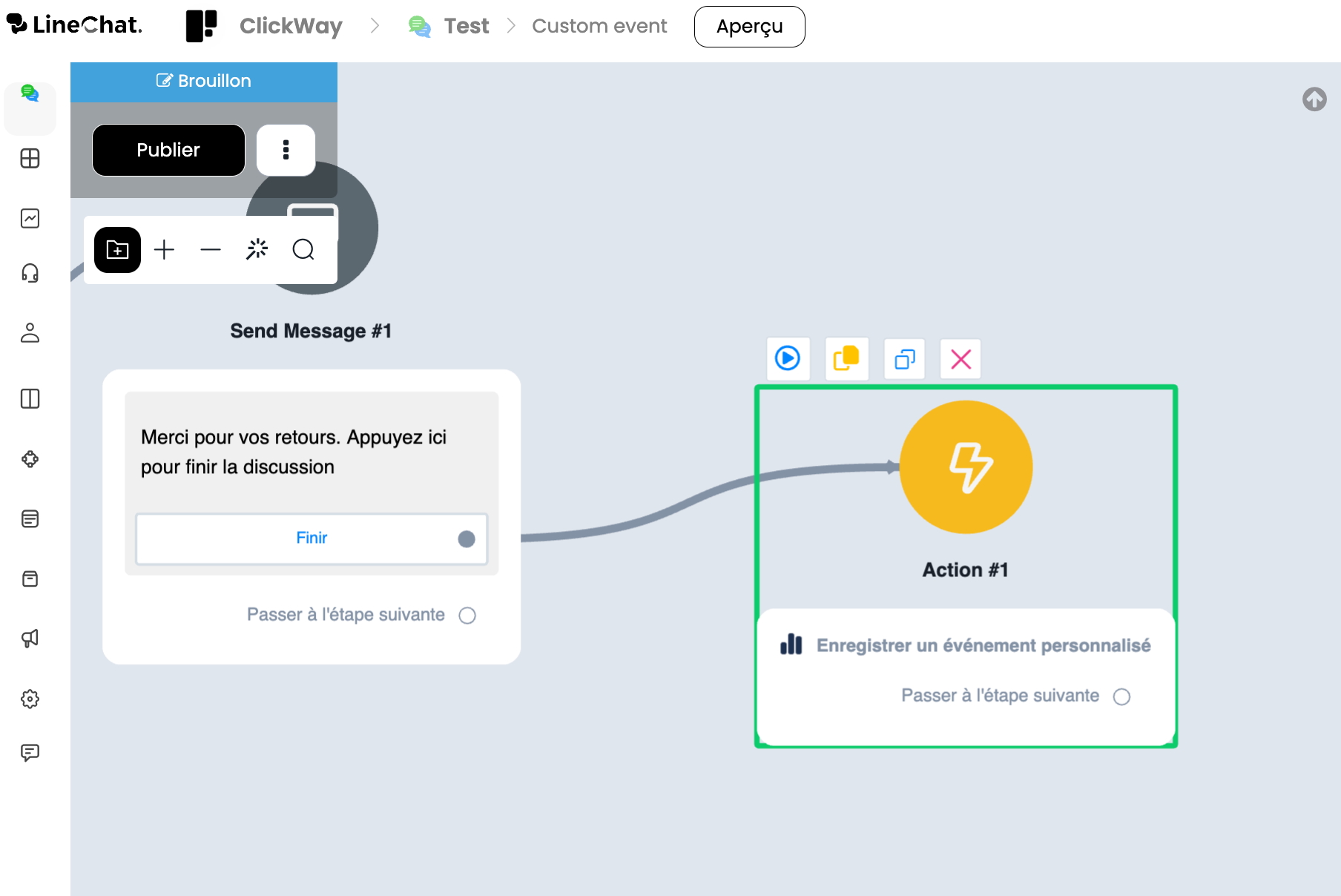 Voici la configuration de cette carte, j’ai simplement remplacé les valeur que j’ai créé quand j’ai créé mon évenement personnalisé avec la variable “channel” pour tracker le canal utilisé par mon utilisateur et la valeur 1 pour ajouter un clic.
Voici la configuration de cette carte, j’ai simplement remplacé les valeur que j’ai créé quand j’ai créé mon évenement personnalisé avec la variable “channel” pour tracker le canal utilisé par mon utilisateur et la valeur 1 pour ajouter un clic.
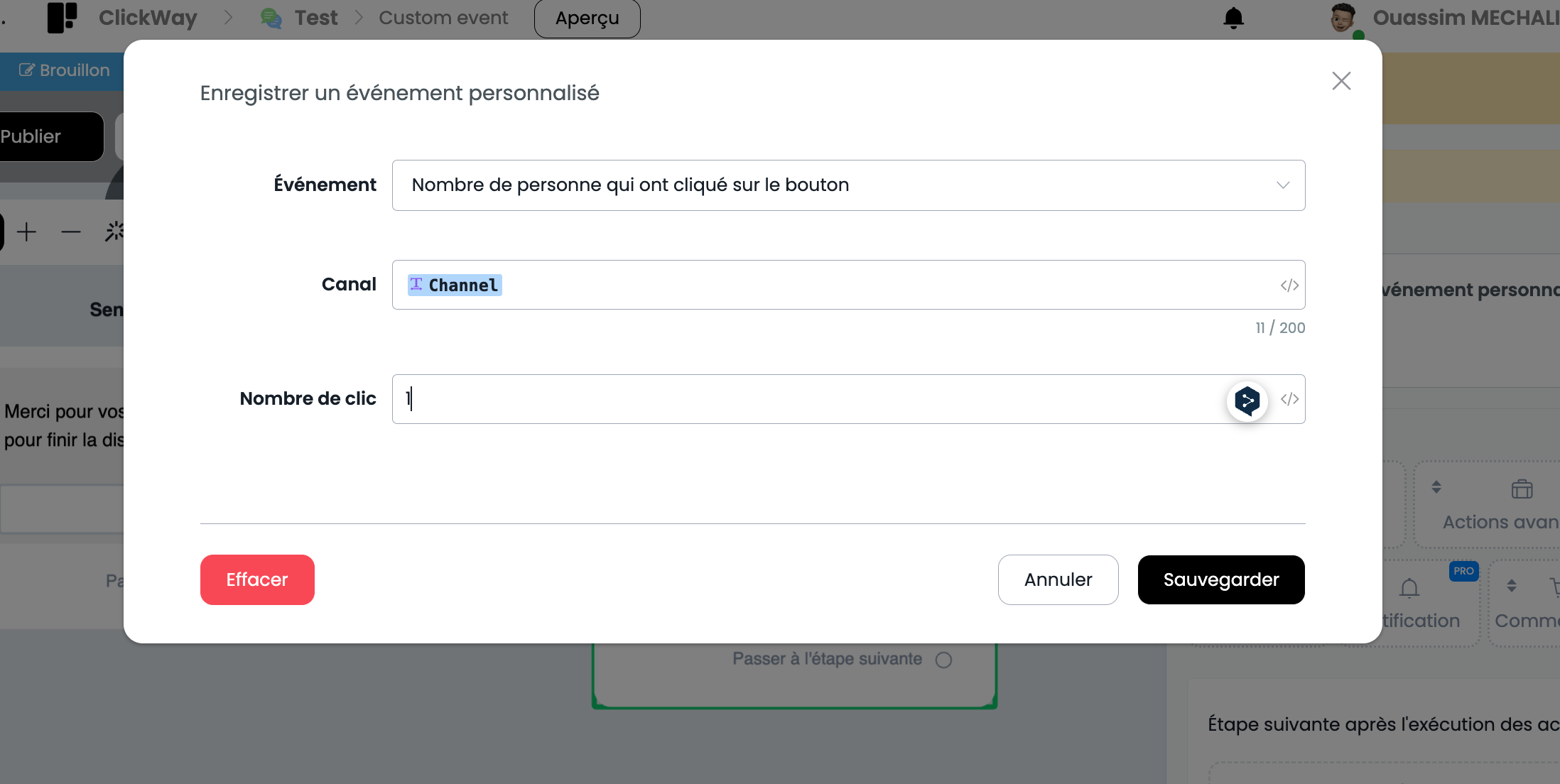
Visualisation des analyses pour les événements personnalisés
Pour visualiser les analyses pour les événements personnalisés, suivez les étapes suivantes :- Cliquez sur l’onglet Analytiques, sélectionnez les événements personnalisés pour afficher les analyses pour cet événement particulier.
- Cliquez sur l’événement pour afficher les analyses détaillées de cet événement.
Création et utilisation de rapports personnalisés dans LineChat
Vous pouvez créer et utiliser des rapports personnalisés dans LineChat en suivant les étapes suivantes :- Pour créer un rapport personnalisé, cliquez sur l’onglet Outils et sélectionnez la création de rapports personnalisés.
- Entrez le nom du rapport et le type de rapport.
- Cliquez sur l’icône d’engrenage pour commencer à modéliser votre rapport.
Modélisation de rapport de funnel
- Cliquez sur les “Étapes de funnel” pour commencer à ajouter des événements personnalisés à votre rapport.
- Cliquez sur “Ajouter une étape” et sélectionnez le type d’événement que vous souhaitez suivre.
- Après avoir ajouté l’événement, cliquez sur les trois points pour commencer à personnaliser l’événement.
- Configurez les événements que vous souhaitez suivre dans cet événement. Cliquez sur le bouton “Terminé”.
Modélisation de rapport de pourcentage
- Dans les rapports de pourcentage, vous pouvez comparer deux événements et déterminer comment ils se comportent par rapport à l’autre.
- Pour ajouter les événements, cliquez sur le champ A et le champ B.
- Pour modifier les graphiques et les tableaux, cliquez ici pour les personnaliser en fonction de vos besoins.
Formules
Les rapports de pourcentage permettent d’ajouter des formules pour calculer le pourcentage et l’événement approprié.Visualisation des analyses pour les rapports personnalisés
Pour visualiser les rapports personnalisés, suivez les étapes suivantes :- Pour visualiser les rapports personnalisés, cliquez sur l’onglet Analytiques et sélectionnez les rapports personnalisés.